UPDF Cloud en Windows
UPDF ha presentado su servicio en la nube dedicado, UPDF Cloud. Este servicio permite a los usuarios editar y sincronizar sus archivos PDF importantes en múltiples plataformas simultáneamente. Acceda a los archivos sincronizados en UPDF Cloud desde cualquier dispositivo. Para saber más sobre lo que ofrece este almacenamiento en la nube, lea a continuación:
Windows • macOS • iOS • Android 100% Seguro
Si quiere verlo en acción, mire este video.
- Accesibilidad rápida a archivos : Puedes subir documentos PDF a la nube en cualquier momento, con el servicio disponible en todo momento. Puedes acceder directamente a los documentos subidos a UPDF Cloud en cualquier momento.
- Sincronización de archivos sencilla: los archivos que se editan en Windows se sincronizan en Mac y son accesibles.
- Gestión de archivos flexible: los documentos se pueden gestionar fácilmente en UPDF Cloud y se clasifican bajo múltiples filtros.
Subir documentos PDF a UPDF Cloud
Subir archivos desde UPDF Cloud
Abra UPDF y busque la opción UPDF Cloud en la interfaz de inicio. Haga clic en ella. La interfaz ofrece varias opciones en pantalla, desde las cuales puede hacer clic en el botón "Subir PDF a la nube" . Añada los archivos PDF correspondientes a UPDF Cloud o arrástrelos y suéltelos en la interfaz.
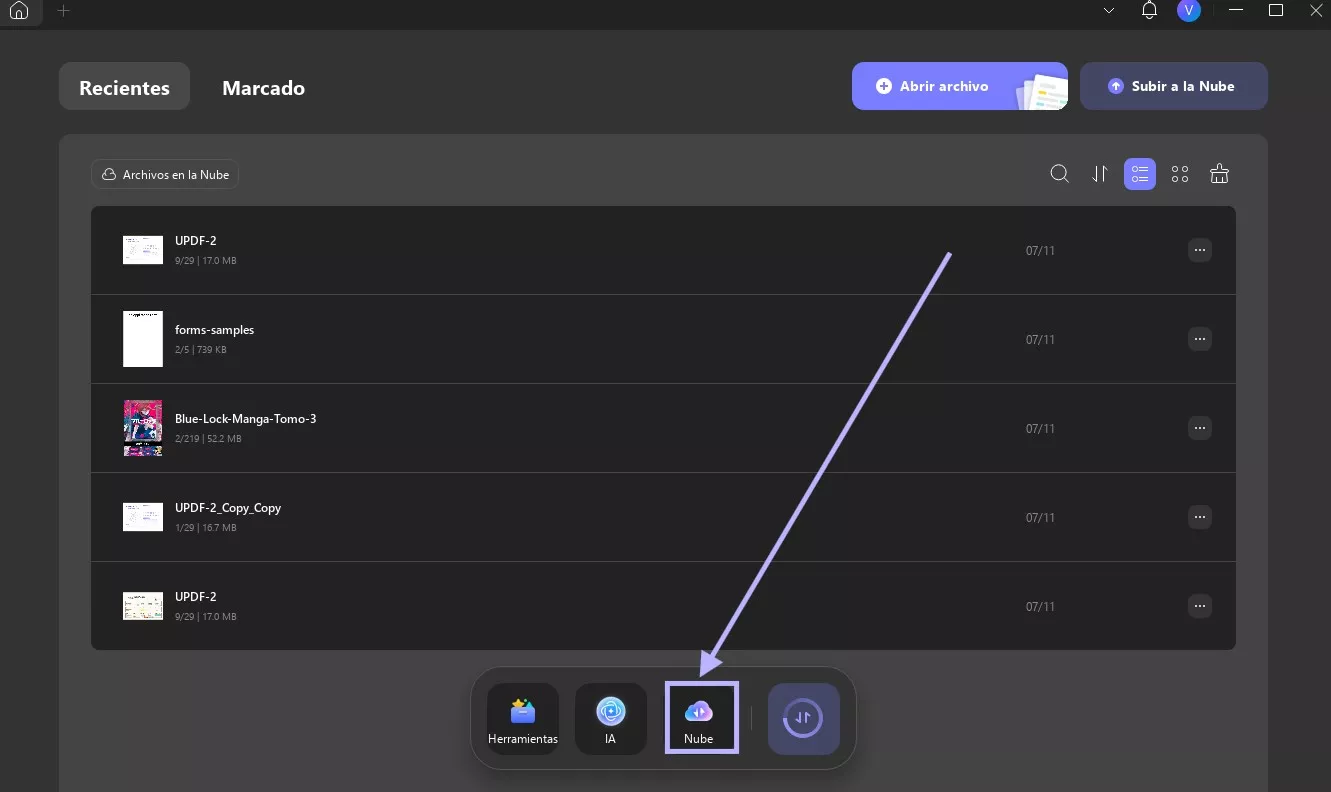
Subir archivos de la lista reciente
También puede agregar documentos desde la lista "Recientes" del panel izquierdo. Busque el documento en la pantalla correspondiente y seleccione el icono de tres puntos junto a cada archivo.
Seleccione la opción "Copiar a UPDF Cloud" del menú desplegable para cargar el archivo a UPDF Cloud.
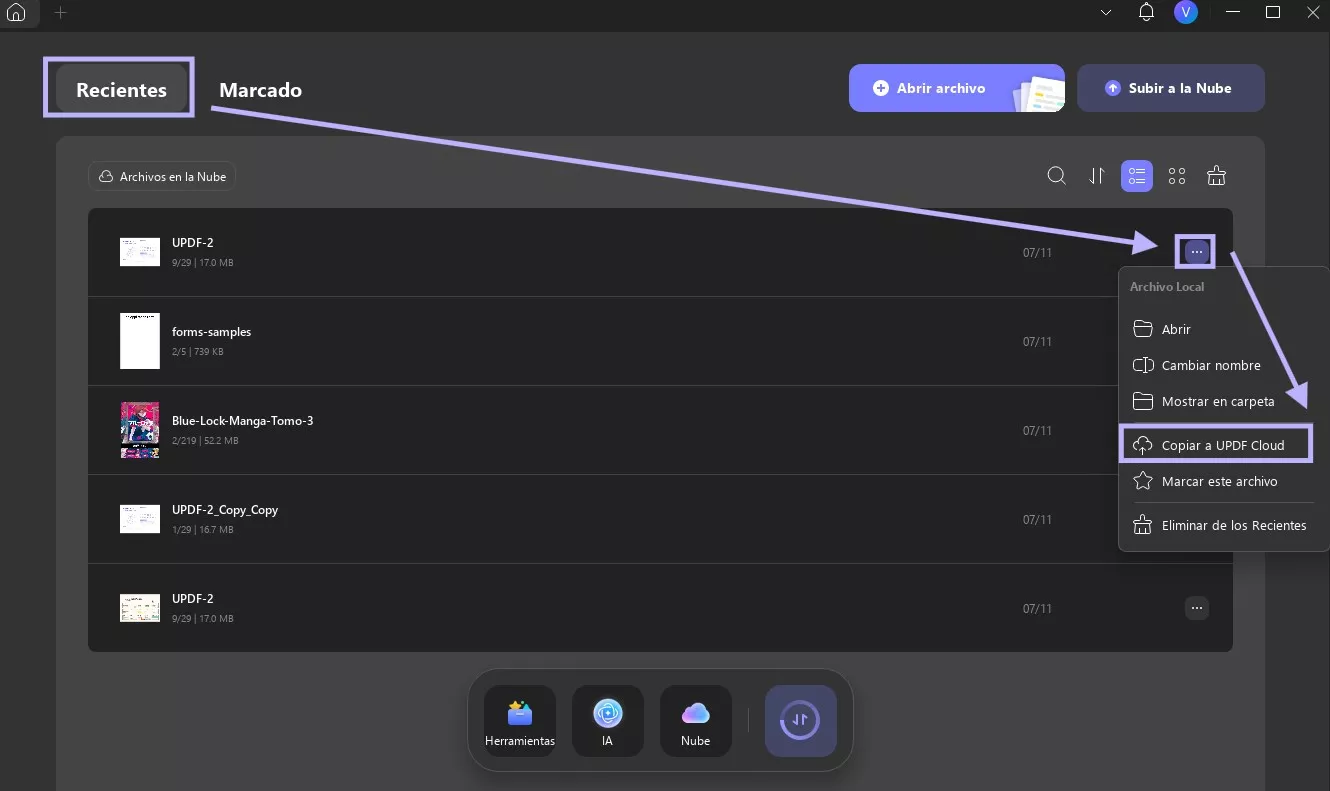
Administrar documentos en UPDF Cloud
- Administrar la vista de archivos
Para cambiar la visualización de los documentos en UPDF Cloud, seleccione los botones "Vista de lista" o "Vista de miniaturas". Si desea actualizar la lista de documentos, seleccione el botón "Actualizar".
Ordenar por: puede organizar los documentos por nombre de archivo, tamaño de archivo y del más antiguo al más nuevo primero, como desee.
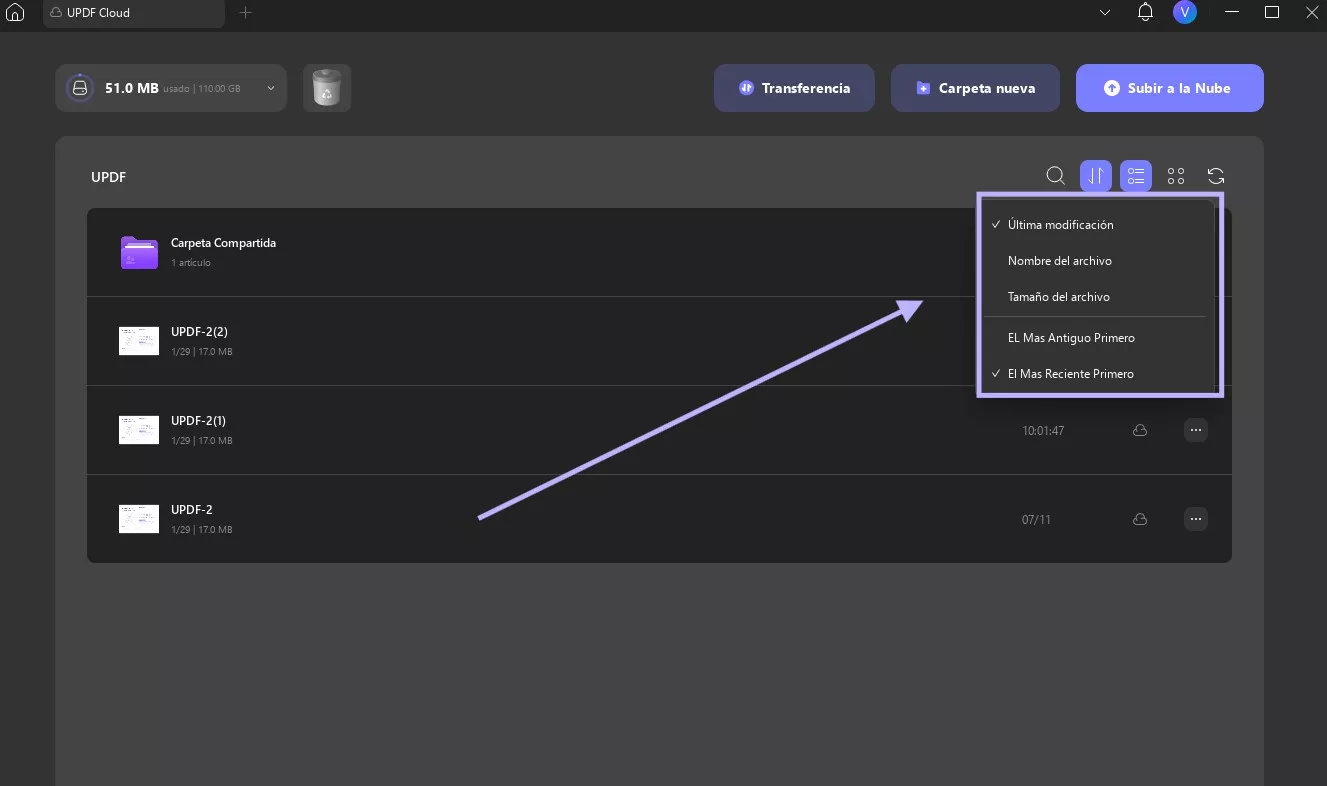
- Cubo de basura:
Si desea limpiar sus archivos eliminados, puede usar su ícono Rubish para eliminar todos los documentos eliminados recientemente.
Nota: Si borra un archivo accidentalmente, UPDF ofrece una papelera de reciclaje de 30 días. Puede recuperar sus archivos en la papelera para evitar pérdidas.
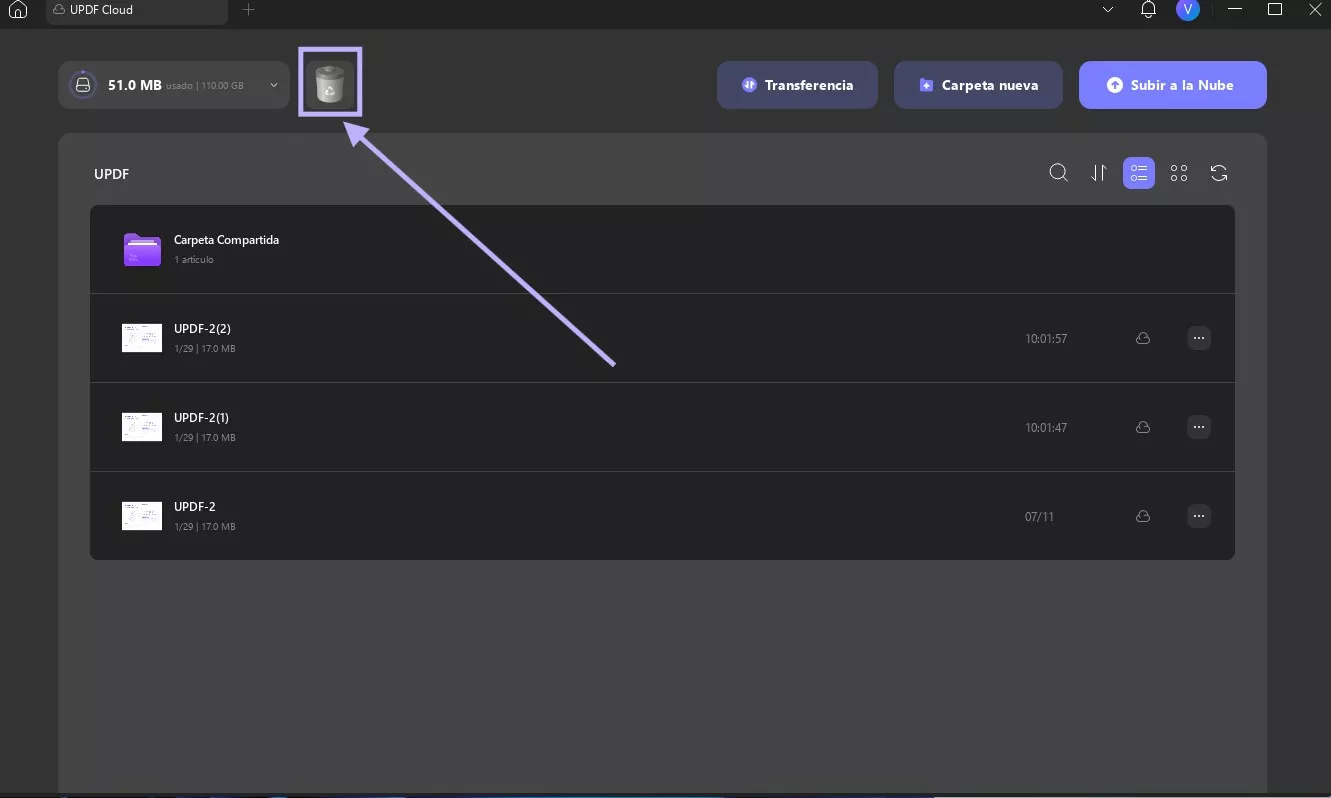
- Icono de búsqueda:
Para encontrar un documento específico desde la ventana de UPDF Cloud, ofrece un ícono de lupa para buscarlo por nombre.
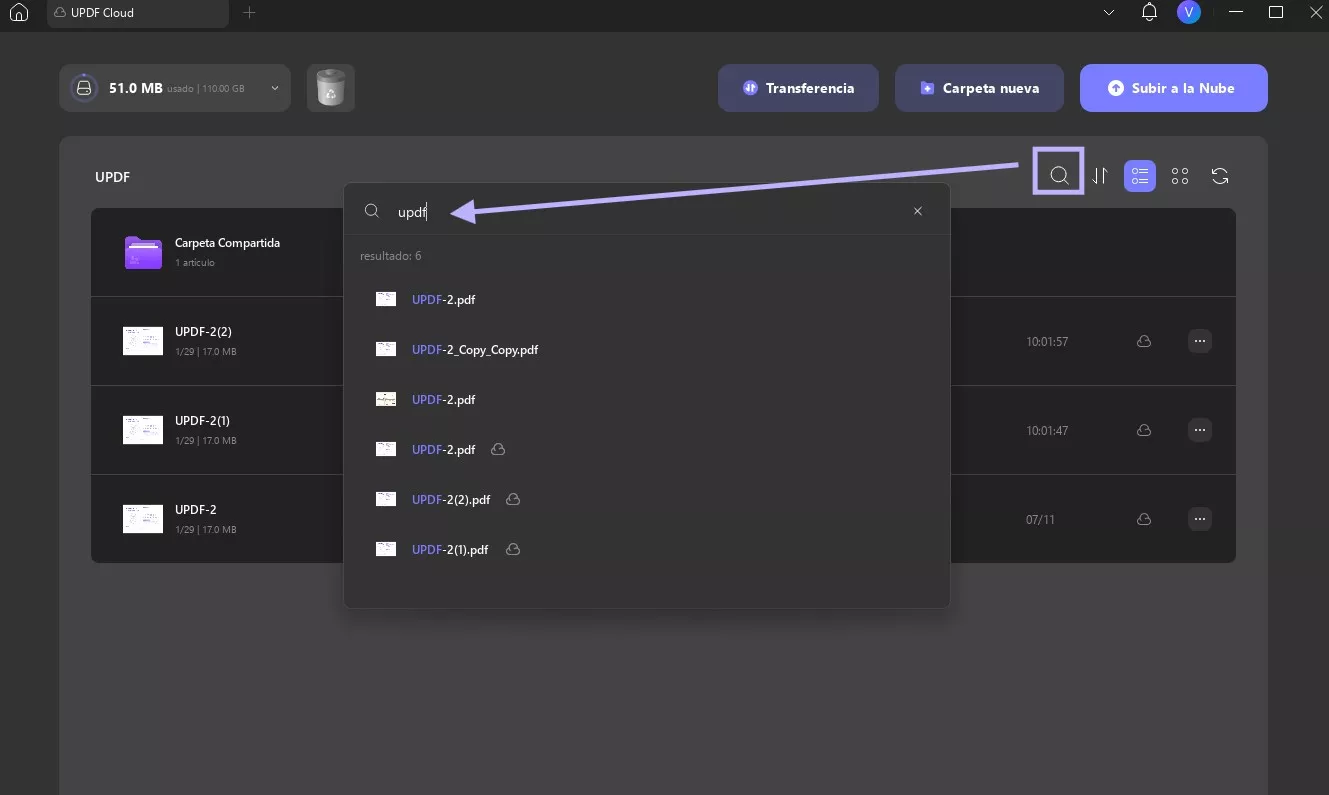
- Cambiar el nombre de los archivos
Para cambiar el nombre de un archivo específico, seleccione el ícono de "tres puntos" adyacente al archivo y seleccione "Cambiar nombre" en el menú desplegable.
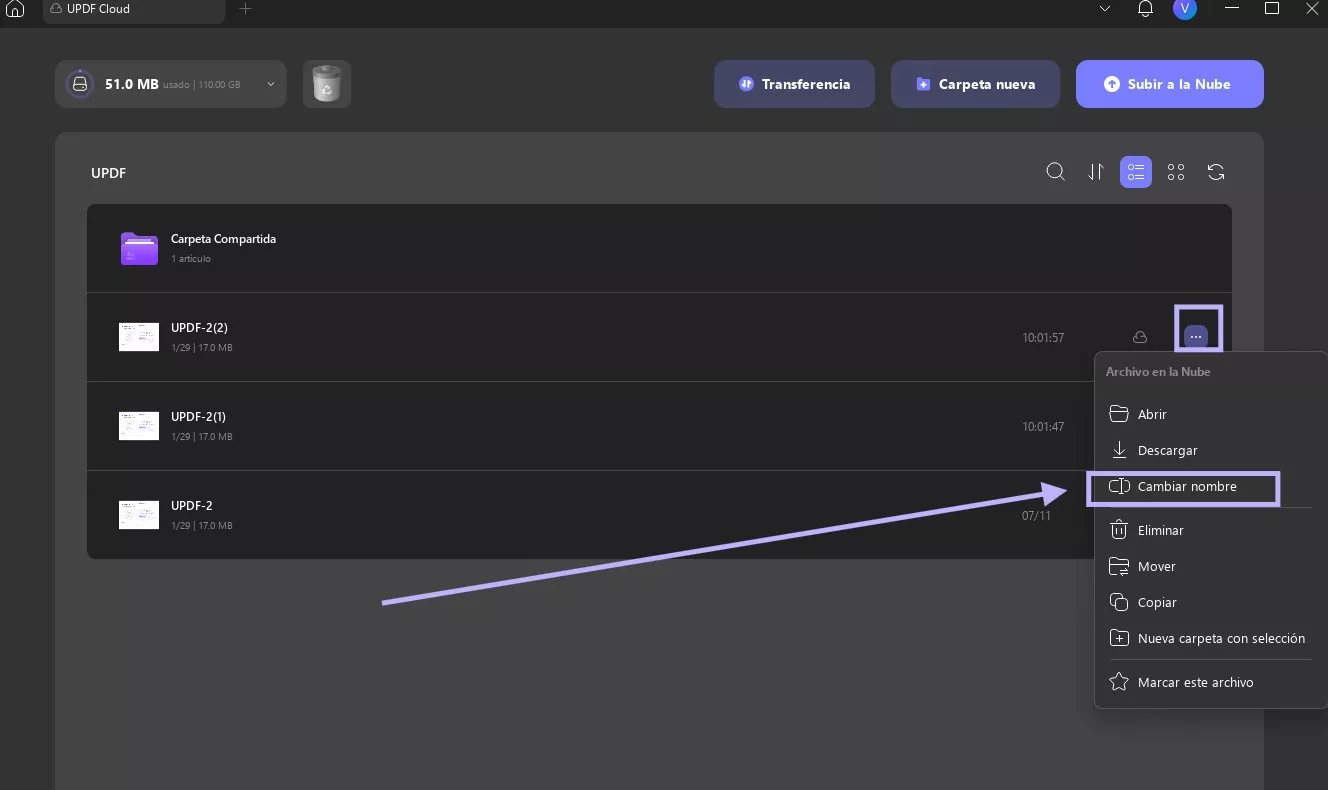
- Eliminar archivos
Si desea eliminar los archivos, toque el botón "Eliminar" en el menú desplegable.
Nota : Si borra un archivo accidentalmente, UPDF ofrece una papelera de reciclaje de 30 días. Puede recuperar sus archivos en la papelera para evitar pérdidas.
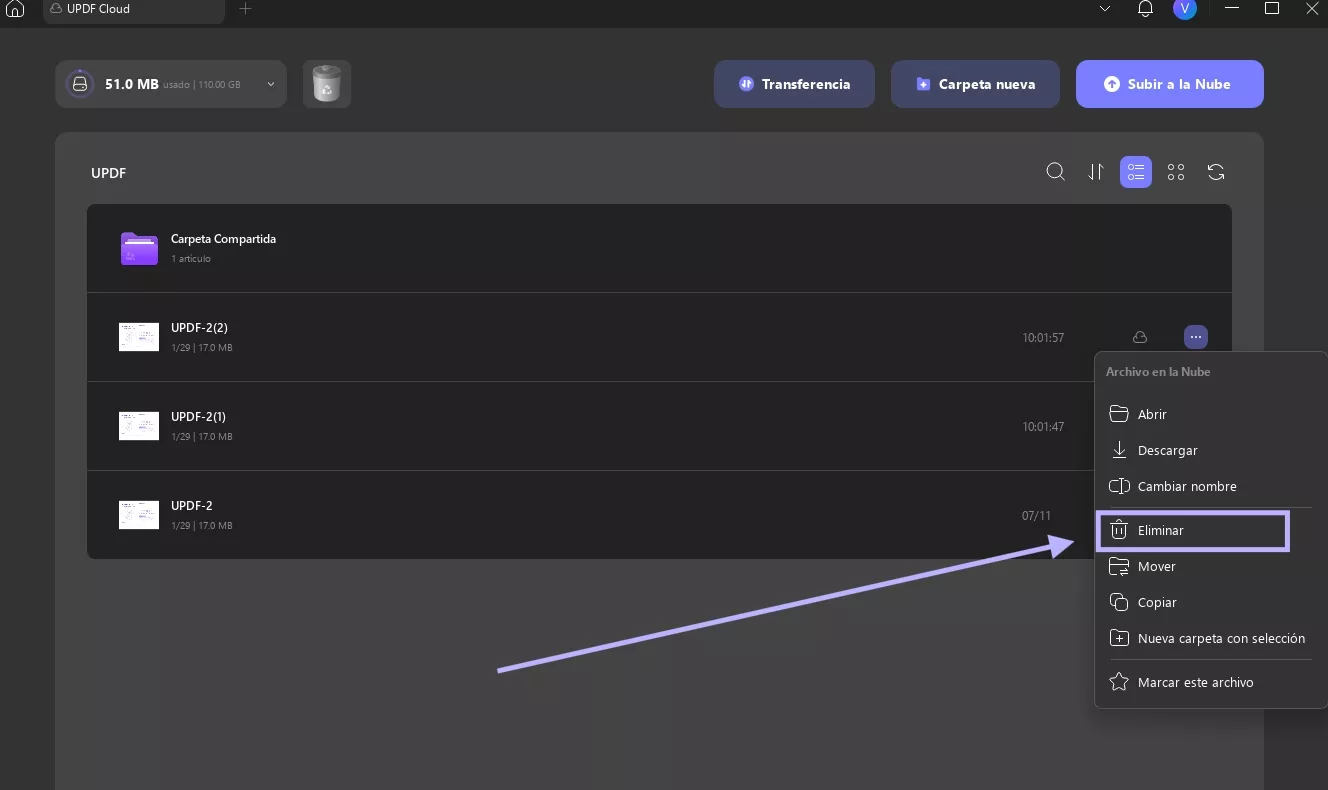
- Mueva su archivo
Si desea transferir un archivo de destino a otra carpeta o crear una nueva carpeta, UPDF en Windows le ofrece una opción Mover .
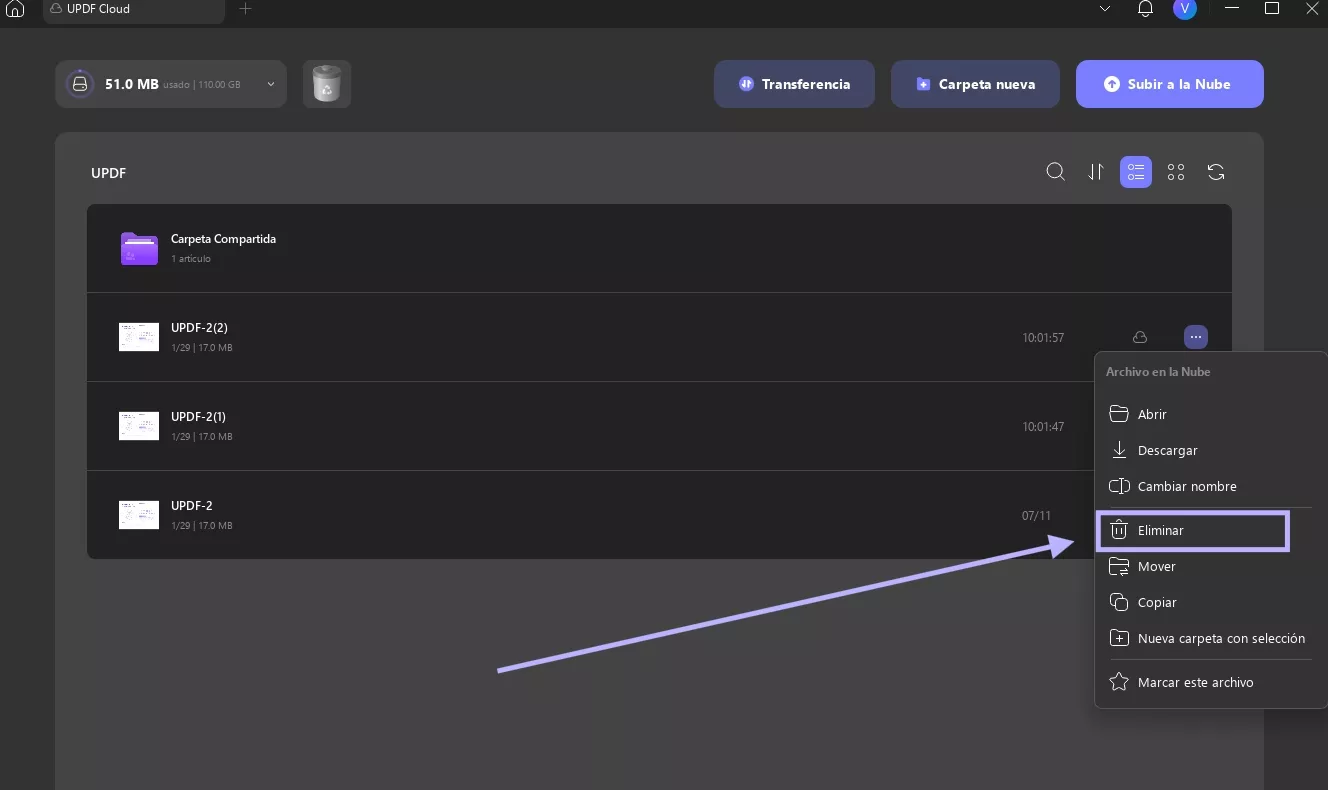
- Copia tu archivo
También puedes crear un duplicado de cualquier documento que desees utilizando la opción Copiar del menú de tres puntos.
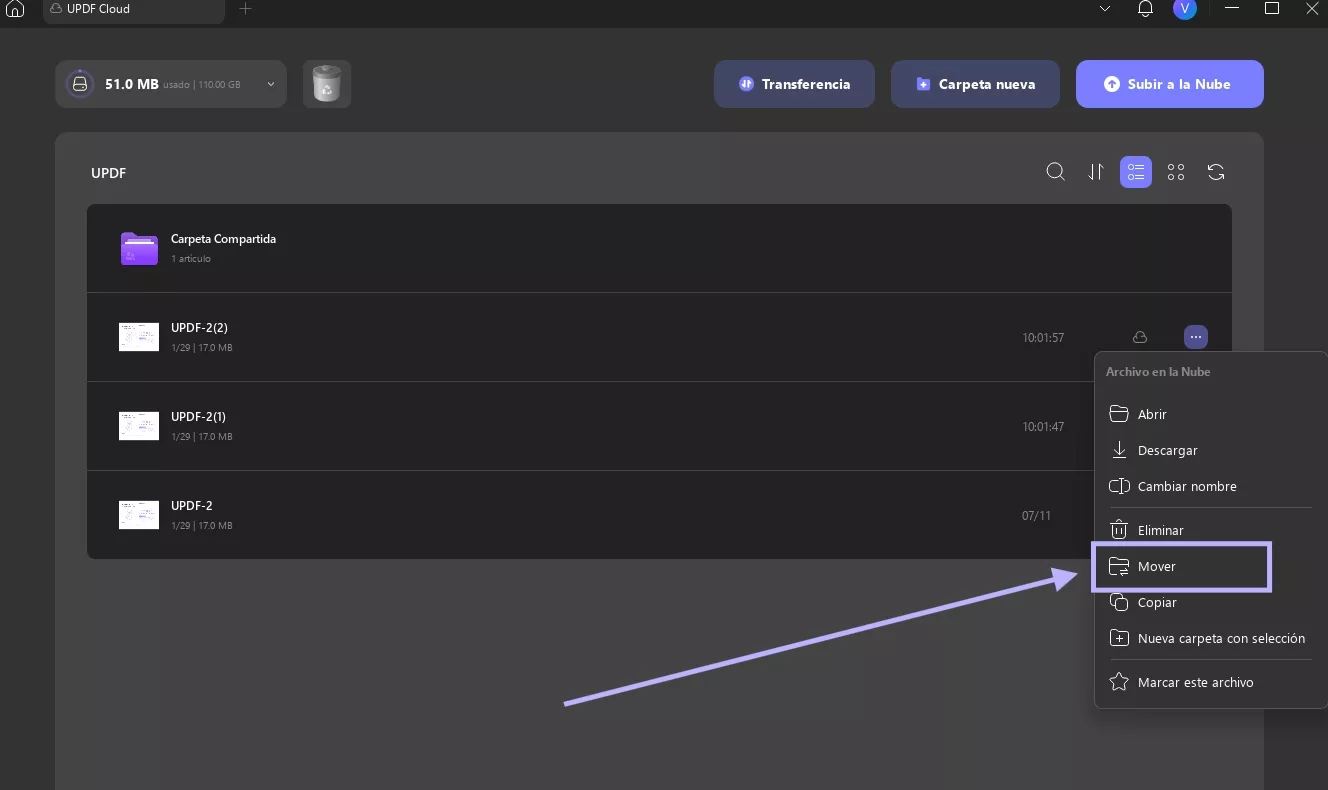
- Nueva carpeta en UPDF Cloud
Para crear una nueva carpeta directamente en su UPDF Cloud, se ofrece una opción Nueva carpeta .
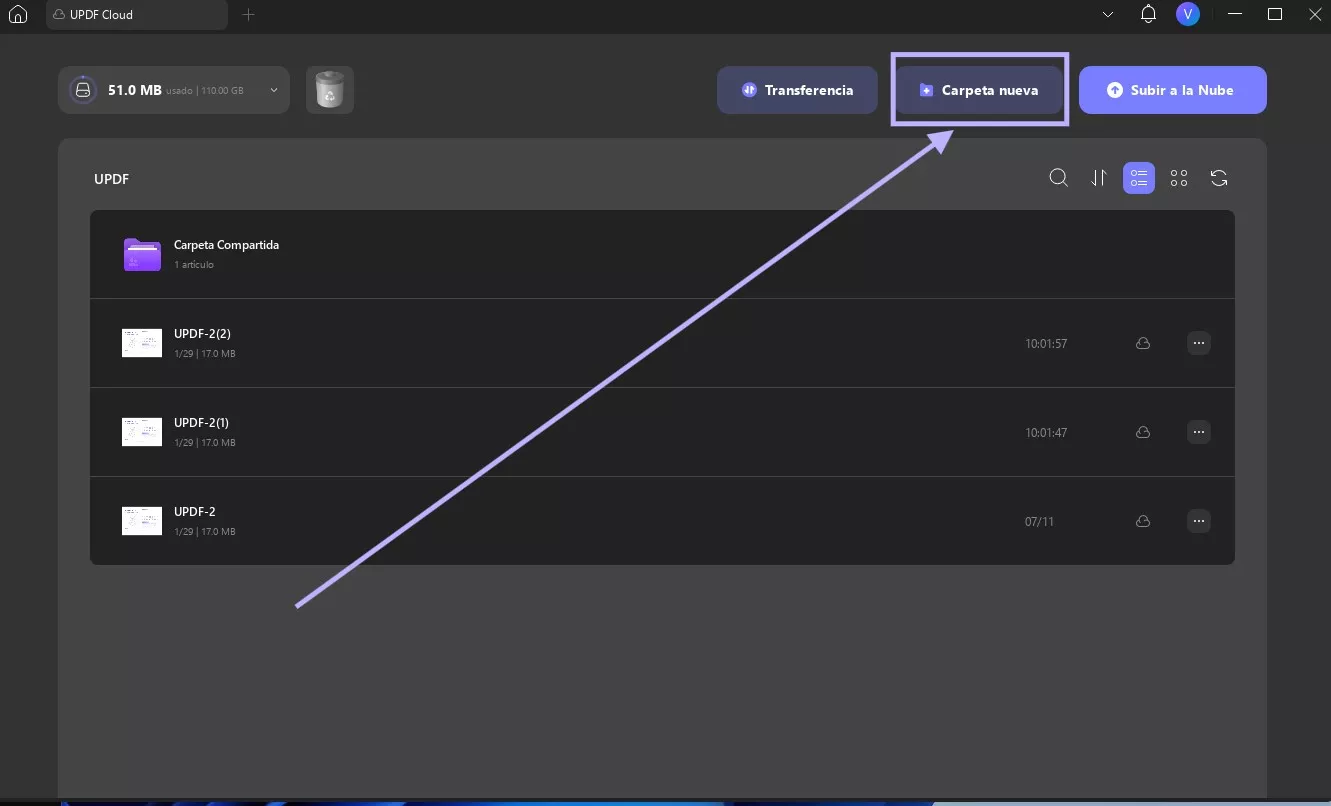
- Destacar su archivo
Marcar un archivo con una estrella equivale a marcarlo como "Favorito". Para ello, utilice la opción "Marcar este archivo con una estrella" del menú desplegable.
También se puede acceder a estos archivos desde la lista "Destacados" del panel izquierdo.
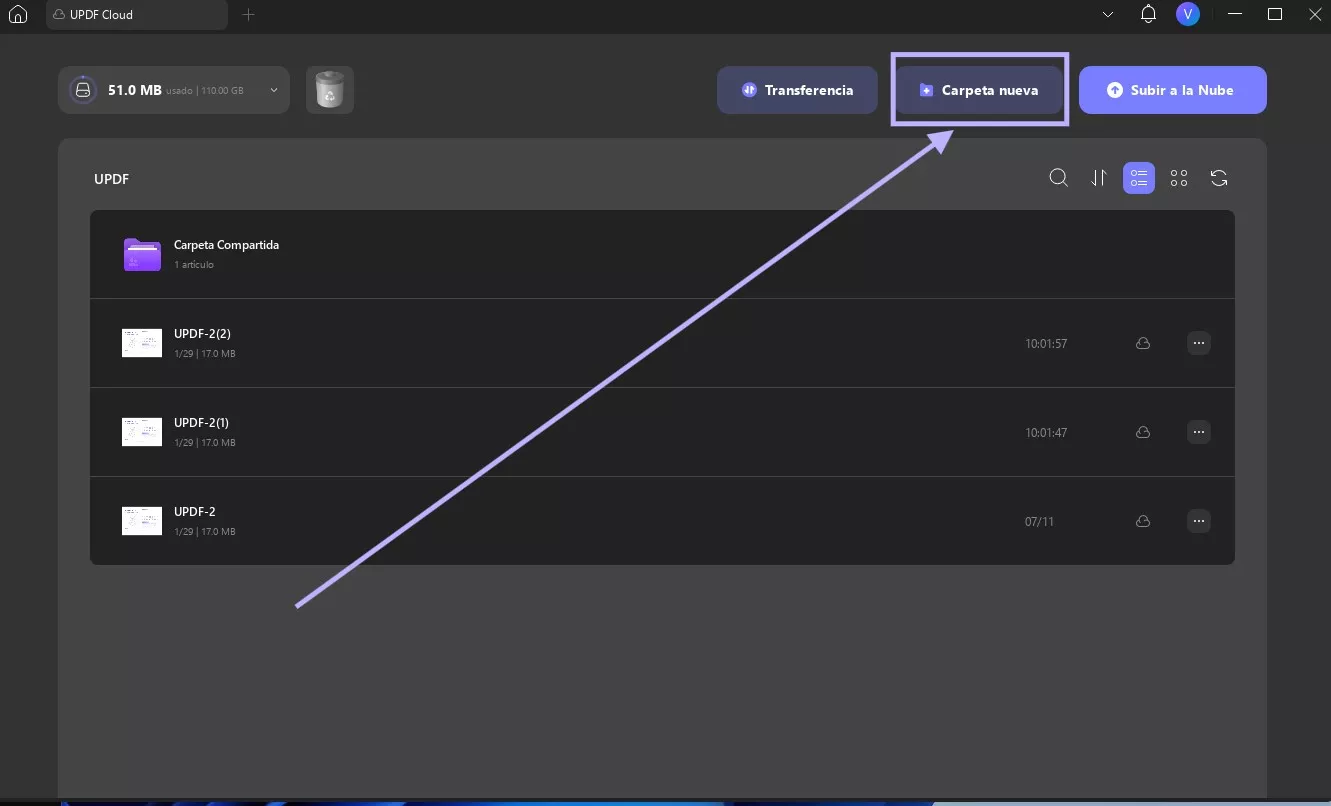
- Descargar el archivo desde UPDF Cloud a los dispositivos
Para descargar un archivo PDF de UPDF Cloud, seleccione el icono de tres puntos junto al archivo. Al abrirse un menú desplegable, seleccione el botón "Descargar" para descargar el archivo desde UPDF Cloud en su dispositivo. Todas las modificaciones realizadas en un archivo en UPDF Cloud se sincronizan en todos los demás dispositivos.
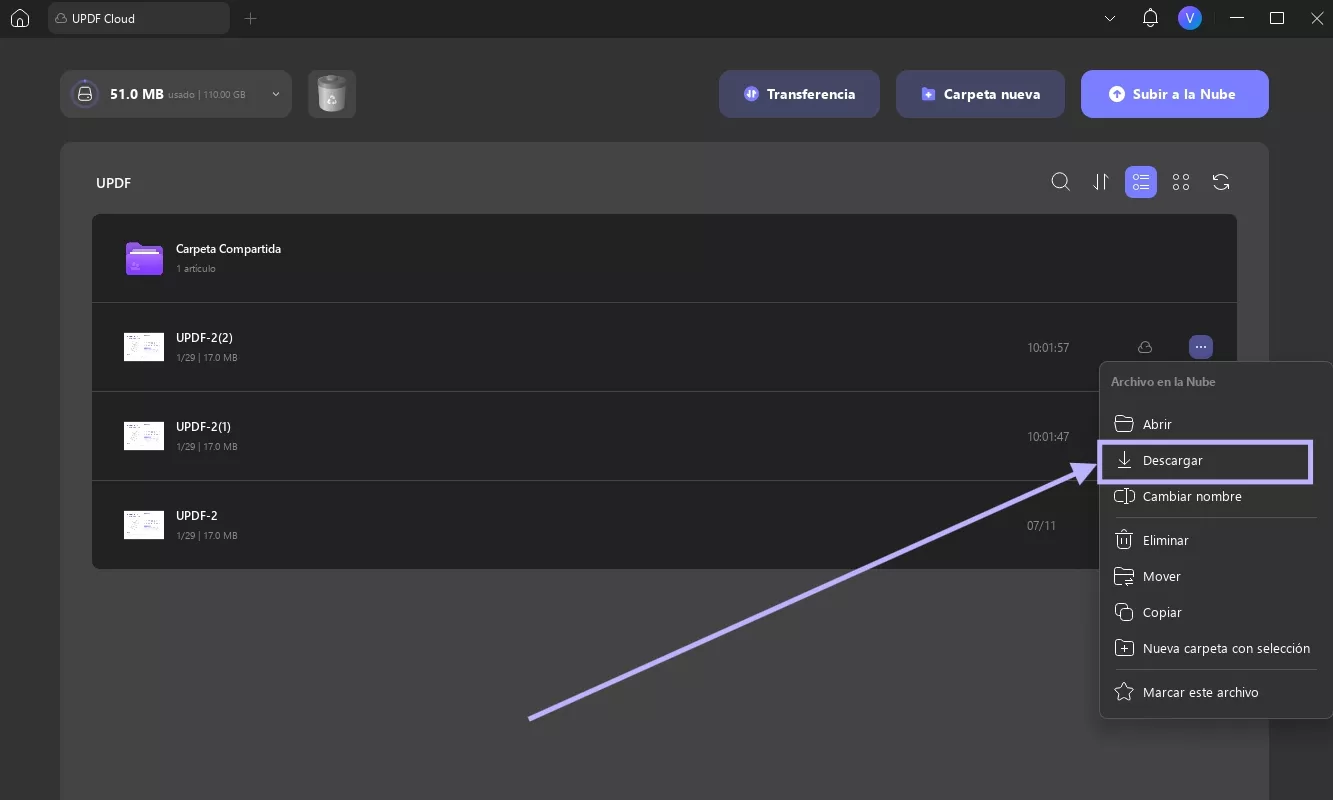
 UPDF
UPDF
 UPDF para Windows
UPDF para Windows UPDF para Mac
UPDF para Mac UPDF para iPhone/iPad
UPDF para iPhone/iPad UPDF para Android
UPDF para Android UPDF AI ONLINE
UPDF AI ONLINE UPDF Sign
UPDF Sign Editar PDF
Editar PDF Anotar PDF
Anotar PDF Crear PDF
Crear PDF Formulario PDF
Formulario PDF Editar enlaces
Editar enlaces Convertir PDF
Convertir PDF OCR
OCR PDF a Word
PDF a Word PDF a imagen
PDF a imagen PDF a Excel
PDF a Excel Organizar PDF
Organizar PDF Combinar PDF
Combinar PDF Dividir PDF
Dividir PDF Recortar PDF
Recortar PDF Girar PDF
Girar PDF Proteger PDF
Proteger PDF Firmar PDF
Firmar PDF Redactar PDF
Redactar PDF Desinfectar PDF
Desinfectar PDF Eliminar seguridad
Eliminar seguridad Leer PDF
Leer PDF UPDF Cloud
UPDF Cloud Comprimir PDF
Comprimir PDF Imprimir PDF
Imprimir PDF Proceso por lotes
Proceso por lotes Sobre UPDF IA
Sobre UPDF IA Soluciones de UPDF IA
Soluciones de UPDF IA Guía de Usuario de IA
Guía de Usuario de IA Preguntas frecuentes sobre UPDF IA
Preguntas frecuentes sobre UPDF IA Resumir PDF
Resumir PDF Traducir PDF
Traducir PDF Chat con PDF
Chat con PDF Chat con imagen
Chat con imagen PDF a Mapa Mental
PDF a Mapa Mental Chat con IA
Chat con IA Explicar PDF
Explicar PDF Investigación académica
Investigación académica Búsqueda de documentos
Búsqueda de documentos Corrector de IA
Corrector de IA Redactor de IA
Redactor de IA Ayudante de tareas con IA
Ayudante de tareas con IA Generador de cuestionarios con IA
Generador de cuestionarios con IA Solucionador de Matemáticas IA
Solucionador de Matemáticas IA PDF a Word
PDF a Word PDF a Excel
PDF a Excel PDF a PowerPoint
PDF a PowerPoint Guía del Usuario
Guía del Usuario Trucos de UPDF
Trucos de UPDF Preguntas Frecuentes
Preguntas Frecuentes Reseñas de UPDF
Reseñas de UPDF Centro de descargas
Centro de descargas Blog
Blog Sala de prensa
Sala de prensa Especificaciones Técnicas
Especificaciones Técnicas Actualizaciones
Actualizaciones UPDF vs. Adobe Acrobat
UPDF vs. Adobe Acrobat UPDF vs. Foxit
UPDF vs. Foxit UPDF vs. PDF Expert
UPDF vs. PDF Expert